PS如何制作涂鸦墙?
设·集合小编 发布时间:2023-03-23 09:10:58 478次最后更新:2024-03-08 11:44:19
相信大家小时候都有在墙上涂涂画画过,我们简称这种行为为涂鸦,不过现在我们都长大了,不能随心所欲的涂鸦,不过我们可以换个方向就比如在PS中涂鸦,那么下面就将方法分享给大家。
工具/软件
硬件型号:微软Surface Laptop Go
系统版本:Windows10
所需软件:PS CS6
方法/步骤
第1步
首先选择一个砖墙的图片,背景颜色尽量淡淡的颜色。

第2步
然后在选择一张涂鸦的图片置于砖墙的图层之上,并为图层添加一个蒙版,就是如图画圈的按钮。

第3步
然后选择画笔,选择一个稀疏的笔刷,将颜色选为白色,在蒙版上进行图画,来降低涂鸦图层的清晰度。达到如下图所示的效果。

第4步
添加一个新的人物图层,这个是小编自己扣好的图层,用简单的魔棒工具就可以去背景。
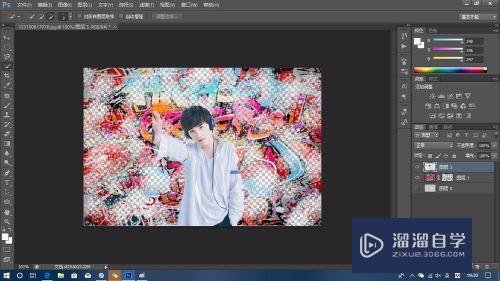
第5步
按入ctrl键鼠标左键点击人物图像图层,就会出现一个选区,先复制一层备用,然后点击菜单栏,执行编辑--描边,数值为3个像素,描边为黑色。

第6步
在当前人物图层,点击菜单栏,执行滤镜--滤镜库--艺术效果--木刻,然后数值选择色阶数为4,边缘简化度为4,边缘逼真度为4。初步效果就出来了。

第7步
新建图层,添加色调分离,数值为4,再添加亮度/对比度,跟着感觉调整数值,这里小编选择亮度、对比度分别为-95和-32。
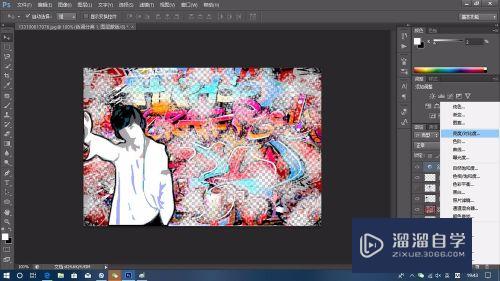
第8步
同样在那个按钮,调节图像的色调/饱和度,色相-17,饱和度 12,名度-10。

第9步
将涂鸦层复制一层,置于最顶,图层改为线性光。对此图层添加蒙版,并将底下的人物显示出来。根第三步操作相同。
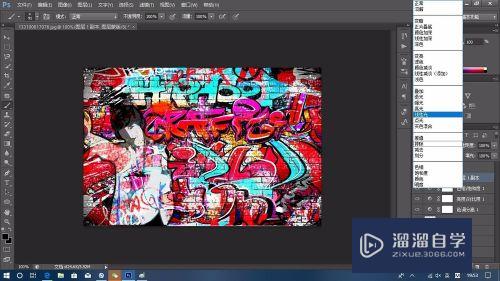
第10步
将之前复制好没做处理的人物图层置顶,点击菜单栏,执行滤镜--滤镜库--素描--影印,细节为4,安度设为30.

第11步
将此人物图层调整属性,选择正片叠底,这样效果就做好了。
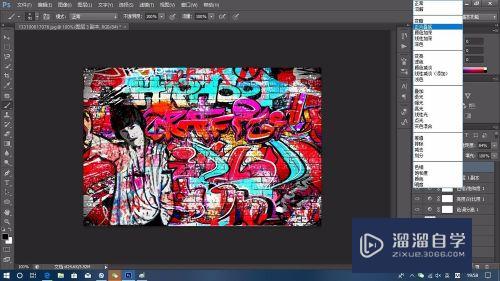
第12步
效果图:

- 上一篇:PS插件portrAIture插件如何使用?
- 下一篇:PS的矩形功能有什么用?
广告位


评论列表